Cara Melacak Unduhan File WPForms untuk Meningkatkan Magnet Timbal
Diterbitkan: 2018-08-08Apakah Anda ingin tahu berapa kali pelanggan Anda mengunduh magnet utama Anda? Salah satu cara terbaik untuk membuat daftar email yang lebih besar adalah dengan menawarkan pengunjung situs unduhan file dengan imbalan informasi kontak mereka. Dengan mempelajari cara melacak unduhan file WPForms, Anda dapat melihat magnet utama yang paling disukai pengunjung situs.
Pada artikel ini, kami akan menunjukkan kepada Anda cara melacak unduhan file WPForms untuk meningkatkan magnet utama dan upaya pemasaran email Anda.
Mengapa Melacak Unduhan File WPForms?
Jika Anda menawarkan kepada pengunjung situs berbagai jenis unduhan file sebagai ganti alamat email mereka, sebaiknya lacak unduhan file tersebut untuk melihat mana yang paling banyak diunduh.
Butuh ide lead magnet? Lihat kumpulan peningkatan konten populer ini yang dapat digunakan sebagai magnet utama untuk mendorong orang mendaftar ke daftar email Anda.
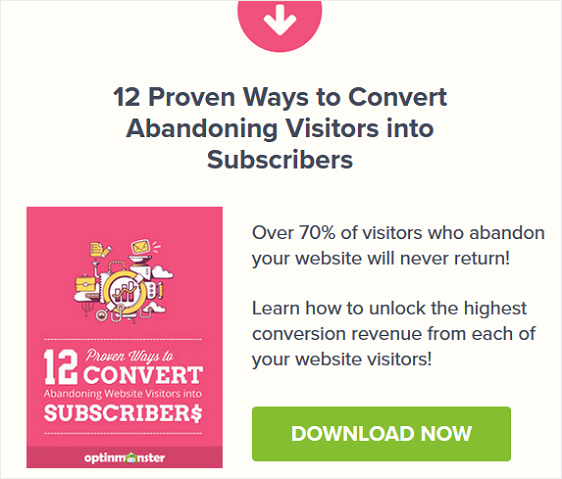
Berikut adalah beberapa manfaat dari pelacakan unduhan file:
- Cari tahu seberapa populer magnet timah Anda yang dapat diunduh
- Hemat waktu dan uang dengan hanya membuat unduhan yang diinginkan audiens target Anda
- Tentukan peningkatan konten yang bagus untuk ditawarkan kepada orang-orang dan tingkatkan konversi formulir
Masalahnya, Anda tidak akan pernah tahu magnet timah mana yang bekerja paling baik jika Anda hanya menggunakan Google Analytics. Itu karena Google Analytics tidak mendukung pelacakan unduhan file, jadi unduhan file WPForms Anda tidak akan direkam.
Yang mengatakan, jika Anda menggunakan MonsterInsights, plugin Google Analytics terbaik untuk WordPress di pasaran saat ini, Anda tidak hanya dapat melacak konversi formulir WordPress Anda, tetapi juga unduhan file WPForms Anda.
Jadi, sebelum kami menunjukkan kepada Anda cara melacak unduhan file WPForms, pastikan untuk melihat tutorial langkah demi langkah kami tentang cara memberikan peningkatan konten ke pelanggan formulir sehingga Anda dapat membuat beberapa magnet utama untuk pengunjung situs Anda.
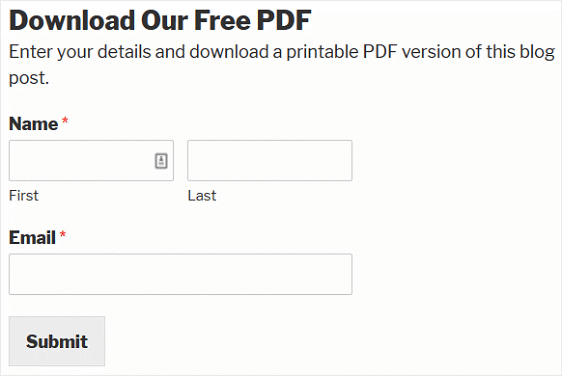
Langkah 1: Instal dan Aktifkan MonsterInsights
Setelah Anda membuat formulir berlangganan magnet utama di situs web WordPress Anda, Anda harus menyiapkan Google Analytics di WordPress menggunakan MonsterInsights.
Untuk memulai, Anda harus menginstal dan mengaktifkan plugin MonsterInsights.
Setelah membeli plugin MonsterInsights Pro, masuk ke akun MonsterInsights Anda dengan mengklik link Login di bagian atas halaman.

Selanjutnya, buka tab Unduhan di halaman akun Anda. Anda akan melihat tautan tempat Anda dapat mengunduh plugin MonsterInsights Pro.
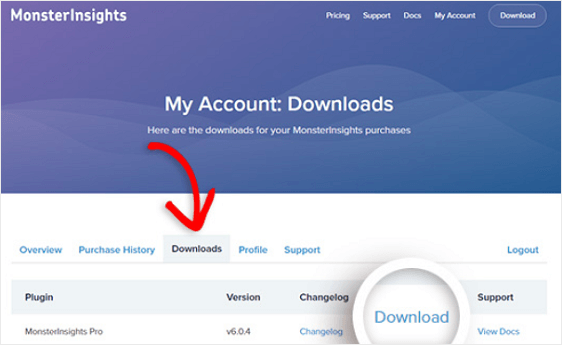
Sebelum melanjutkan ke langkah berikutnya, pastikan Anda menonaktifkan dan menghapus plugin atau kode pelacakan Google Analytics lainnya yang Anda miliki di situs web Anda.
Sekarang setelah Anda mengunduh plugin, buka dasbor WordPress Anda untuk menginstal dan mengaktifkan plugin di situs Anda.
Buka Plugins » Add New dan klik Upload Plugin , yang ada di dekat bagian atas layar.
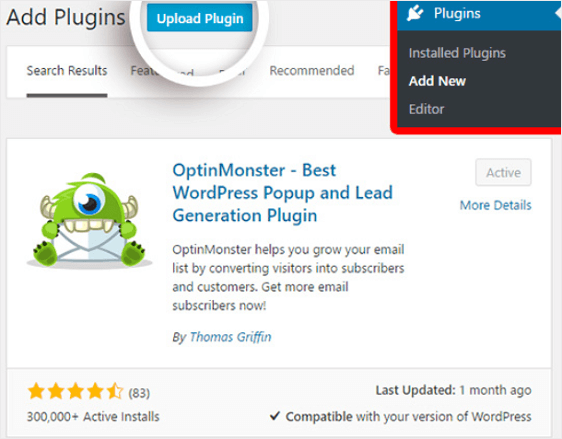
Pada layar berikutnya, pilih Pilih File untuk memilih file zip yang baru saja Anda unduh dari akun MonsterInsights Anda.
Klik Instal Sekarang untuk mengunggah file dan menginstalnya di situs web Anda.
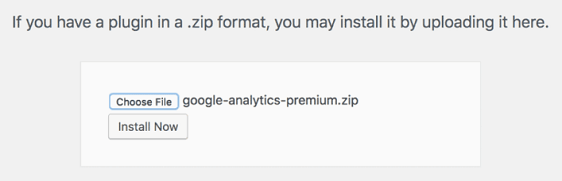
Setelah diunggah, klik Activate Plugin untuk mengaktifkannya di situs Anda.
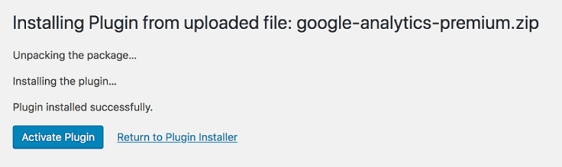
Terakhir, buka halaman Akun Saya di akun MonsterInsights Anda untuk mendapatkan kunci lisensi Anda.
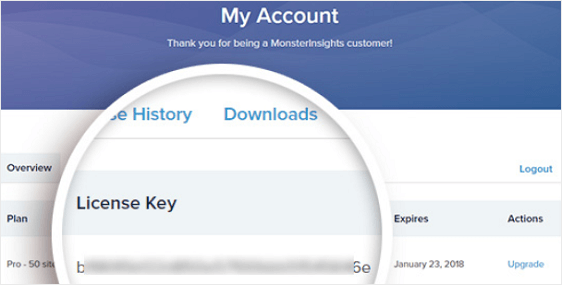
Salin kunci lisensi Anda dan buka Wawasan » Pengaturan di dasbor WordPress Anda. Klik Verifikasi Kunci , tempel kunci lisensi Anda, dan klik Aktifkan Kunci .
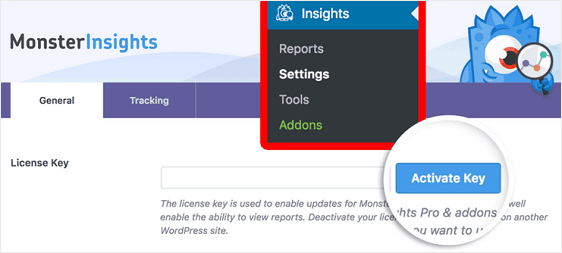
MonsterInsights di sekarang diaktifkan.
Langkah 2: Hubungkan Situs Web Anda ke Google Analytics
Untuk menggunakan MonsterInsights, Anda harus menghubungkan situs WordPress Anda ke akun Google Analytics Anda. Untungnya, ini sangat mudah dilakukan dan tidak memerlukan pengkodean.
Sebelum memulai, pastikan Anda memiliki akun Google Analytics. Lihat panduan Google tentang menyiapkan properti.
Selanjutnya, buka Wawasan » Pengaturan di dasbor WordPress Anda. Klik tombol Otentikasi dengan akun Google Anda .
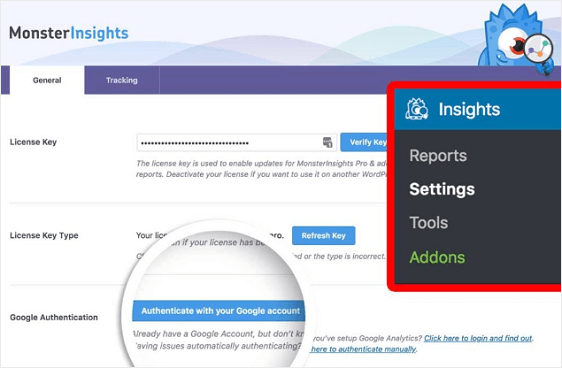
Di layar berikutnya, pilih profil Anda.
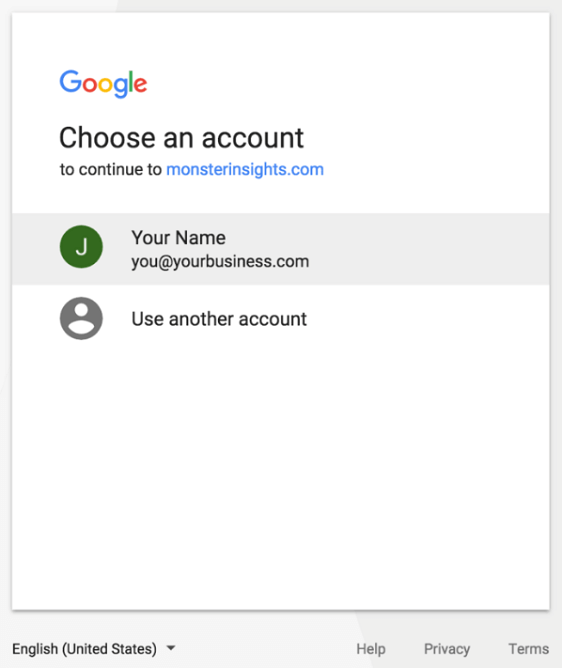

Saat diminta, klik tombol Izinkan untuk memberi MonsterInsights akses ke data Google Analytics Anda.
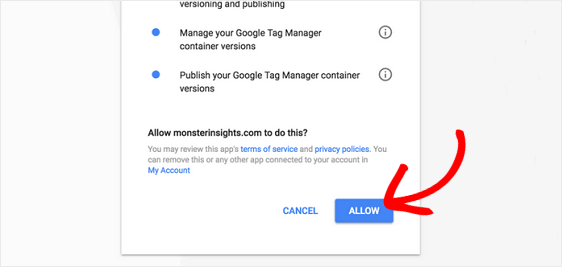
Selanjutnya, pilih profil situs web yang ingin Anda autentikasi dan klik Complete Authentication .
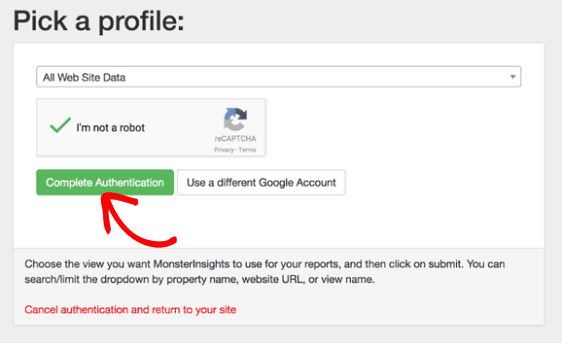
Sekarang situs web WordPress Anda terhubung ke akun Google Analytics Anda dan pelacakan file diaktifkan secara otomatis.
Langkah 3: Lacak Unduhan File sebagai Acara atau Tayangan Laman
Meskipun pelacakan file secara otomatis diaktifkan di situs WordPress Anda setelah MonsterInsights diatur dan terhubung ke akun Google Analytcis Anda, Anda dapat memutuskan apakah akan melacak unduhan file WPForms sebagai acara atau tampilan halaman.
Secara default, MonsterInsights akan melacak unduhan file sebagai acara. Di Google Analytics, peristiwa digunakan untuk mengukur interaksi pengunjung situs Anda di situs web Anda.
Misalnya, unduhan, klik iklan seluler, dan pemutaran video dapat dilacak sebagai peristiwa di Google Analytics.
Namun, Anda memiliki opsi untuk melacak unduhan formulir Anda sebagai tampilan halaman jika Anda mau, meskipun tidak disarankan karena dapat mengubah statistik lalu lintas.
Jika Anda masih ingin melacak unduhan file sebagai tampilan halaman, masuk ke Wawasan » Pengaturan » Pelacakan .
Kemudian, klik Unduhan File .
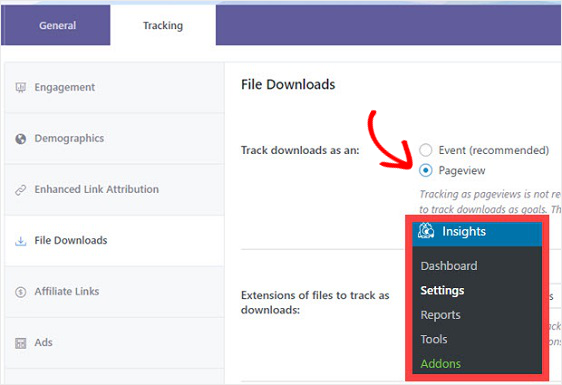
Pilih tampilan halaman dan klik Simpan .
Langkah 4: Tentukan Ekstensi untuk Dilacak sebagai Unduhan File
MonsterInsights akan memungkinkan Anda melacak unduhan file WPForms dari ekstensi file berikut: doc, exe, js, pdf, ppt, tgz, zip, dan xls.
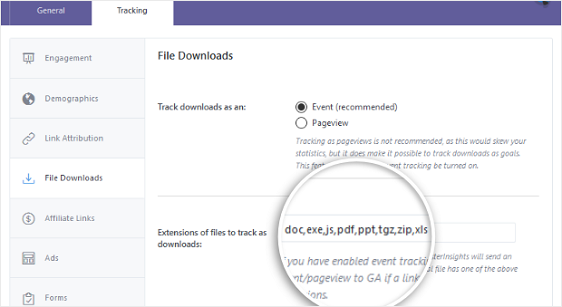
Jika magnet utama Anda dalam format file apa pun selain default, yang perlu Anda lakukan hanyalah memasukkan format file yang ingin Anda tambahkan, dipisahkan dengan koma.
Kemudian, klik Simpan .
Sekarang, kapan pun seseorang mengunduh file di formulir WordPress Anda, MonsterInsights dan Google Analytics akan melacaknya.
Langkah 5: Lihat Unduhan File di WordPress
Setelah orang-orang mulai berlangganan daftar email Anda, dan mengunduh magnet utama Anda yang berbeda, inilah saatnya untuk memeriksa mana yang paling banyak diunduh.
Untuk melakukan ini di WordPress, buka Insights » Report » Publishers Report .
Kemudian, gulir ke bawah ke bagian berlabel Tautan Unduhan Teratas :
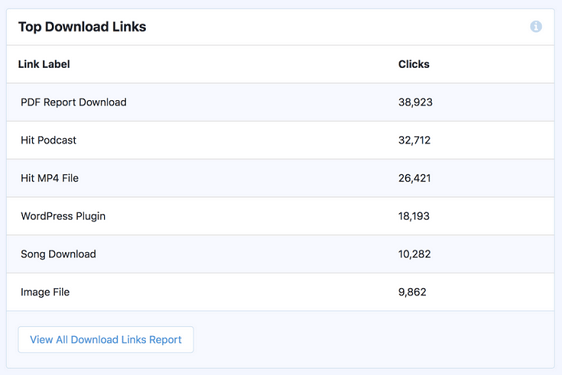
Langkah 6: Lihat Unduhan File di Google Analytics
Ingat, MonsterInsights bekerja dengan Google Analytics untuk melacak unduhan file WPForms.
Untuk melihat unduhan di Google Analytics sebagai tampilan halaman, buka Perilaku » Konten Situs » Semua Halaman .
Temukan halaman tempat Anda mengarahkan orang-orang setelah mereka berlangganan daftar email Anda dan periksa berapa banyak tampilan halaman yang dimiliki masing-masing untuk melihat magnet utama mana yang paling populer.
Jika Anda telah mengaktifkan pelacakan file sebagai acara, buka Perilaku » Acara dan lihat empat opsi:
- Ikhtisar: lihat ringkasan data acara teratas di situs Anda
- Acara Teratas: lihat daftar acara yang membuat pengunjung situs tetap terlibat di situs Anda
- Halaman: lihat daftar posting dan halaman tempat acara, di sini unduhan file, terjadi di situs Anda
- Alur Peristiwa: lihat bagaimana peristiwa membuat pengunjung situs tetap terlibat dengan situs Anda dengan memvisualisasikan jalur yang mereka ambil dari satu peristiwa ke peristiwa lainnya
Untuk mendapatkan tampilan paling detail tentang apa yang terjadi dengan unduhan Anda, klik Acara Teratas .
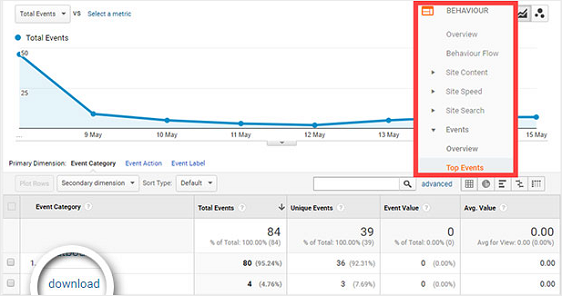
Kemudian, klik unduh .
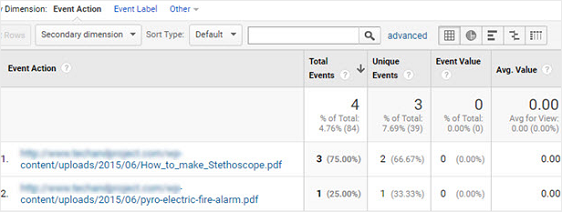
Anda kemudian akan melihat berapa kali setiap jenis unduhan file yang Anda tawarkan di situs web Anda telah diunduh oleh pengunjung situs. Kami memiliki panduan serupa tentang cara melihat pengiriman formulir di Google Analytics yang akan memberi Anda lebih banyak wawasan.
Dan di sana Anda memilikinya! Anda sekarang tahu cara melacak unduhan file WPForms sehingga Anda dapat meningkatkan magnet utama Anda dan memberi pengunjung situs lebih banyak dari apa yang mereka inginkan.
Setelah Anda menemukan diri Anda membangun daftar email yang cukup besar, pastikan untuk memeriksa metrik pemasaran email teratas yang paling penting bagi kesuksesan Anda sehingga Anda dapat mempertahankan momentum pemasaran email Anda.
Dan jika Anda tertarik untuk menempatkan popup di situs web Anda, lengkap dengan magnet utama untuk membuat orang berlangganan, lihat tutorial ini tentang cara membuat popup formulir kontak di WordPress.
Jadi, apa yang Anda tunggu? Mulailah dengan plugin formulir WordPress paling kuat hari ini.
Dan jangan lupa, jika Anda menyukai artikel ini, silakan ikuti kami di Facebook dan Twitter.
